客戶入口網站是 舊版說明中心的功能,可讓客戶在單一集中位置追蹤向 Looker 支援團隊提交的支援要求。如要存取入口網站,請在舊版說明中心主頁面中按一下「Sign in」,然後點選使用者個人資料選單下方的「Support requests」:

客戶可透過入口網站搜尋支援單,並查看即時通訊記錄、支援單回覆和支援單詳細資料。「我的支援要求」頁面會在表格中顯示搜尋列和支援要求的連結,並提供下列資訊:
- 主旨:顯示每項支援要求,並附上問題的連結
- ID:顯示支援要求的專屬 ID
- Created:顯示支援要求建立後的日期
- 上次活動:顯示上次活動後的日期
- 狀態:顯示支援要求的狀態
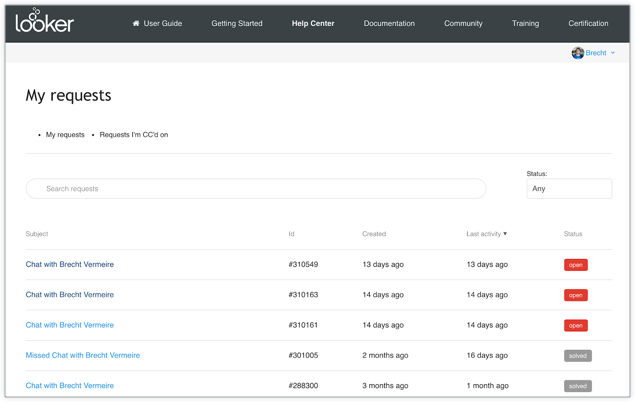
雖然所有客戶都能查看自己的支援要求和已複製的支援單,但只有已要求機構層級存取權的 Looker 技術聯絡人,才能查看整個機構的支援單。如要申請這項存取權,請提出支援要求或與客戶成功團隊聯絡。
具備管理員角色的 Looker 使用者也可以提出支援要求,要求組織層級的入口網站存取權。這項要求必須獲得貴機構技術聯絡人的核准。
Looker 支援工作流程
以下各節將進一步說明 Looker 支援團隊的支援單程序和工作流程,包括狀態標籤、優先順序,以及這兩者所帶來的影響。
優先順序
Looker 支援團隊會根據下列分類,為支援單安排優先順序:
- S1-緊急:應用程式功能完全無法使用,對業務營運造成重大影響。
- S2-High:Looker 服務可正常運作,但品質降低,對業務運作造成重大影響。
- S3-可接受:Looker 服務可供使用,受影響的函式或元件非必要,且大多數作業不受影響。
- S4-問題:包括一般問題、要求提供文件,或其他非重大的系統相關問題。作業不會受到影響。
系統會根據問題的演變情況和影響程度,重新分類優先順序。支援單優先順序會根據目前的影響狀態進行更新。
如要進一步瞭解優先順序分類和對應的服務水準協議 (SLA),請參閱 Looker 技術支援服務指南。
狀態標籤
Looker 支援團隊會使用狀態標籤,追蹤負責後續步驟的團隊或人員。這些狀態及其對業務的影響如下:
- Open:初始要求剛提出或仍在處理中 (如果是透過即時通訊收到的案件),或是提出要求的使用者最近回覆了支援單,而 Looker 支援團隊正在積極調查或回覆。
- 等待回覆:Looker 支援團隊已與提出要求的使用者聯絡或回覆他們,目前正在等待回覆,再繼續進行後續步驟。
-
暫緩處理:票證的處理進度取決於內部團隊或程序。例如:
- Looker 支援團隊正在嘗試重現已回報的錯誤,或調查解決方法。
- Looker 支援團隊正在與工程團隊聯絡,以解決這個錯誤。
- Looker 支援團隊判定帳戶團隊最適合處理這項要求,因此會等待帳戶團隊與提出要求的使用者聯絡,再關閉這張支援單。
「暫緩處理」不代表我們未在調查問題,而是表示 Looker 支援團隊正在等待對方完成某項動作。
-
已解決:這是理想狀態,表示要求者和支援專員都同意問題已解決。不過,在其他幾種情況下,系統也會將支援單據標示為「已解決」:
- Looker 支援團隊已向 Looker 工程團隊回報錯誤,要求者和支援服務專員已就優先順序和預估解決時間表進行溝通並達成共識。
- 支援單已「合併」至其他支援要求。發生這種情況時,Looker 支援團隊會判斷兩個以上支援單是否涉及同一位客戶的相同問題,或是代表一場可能中斷的即時通訊,並分成多個支援單。雖然 Looker 支援團隊會將受影響的支援單合併為一筆,但在客戶入口網站上,這些支援單仍會保持分開;合併的支援單會標示為「已解決」。
- 提出支援單的使用者在一段時間內未回覆,且已收到支援專員發出的至少一則額外快訊 (快訊的數量和發送時間可能因問題的嚴重程度而異)。即使支援單已標示為「已解決」,提出支援單的使用者仍可視需要重新開啟問題。如要進一步瞭解如何重新開啟已關閉的 Looker 支援要求,請參閱下一節。
重新開啟支援要求
如果要求者認為標示為「已解決」的問題仍未解決或未完全解決,或是在疑難排解程序中無法與支援專員互動,且未獲得回應,可以重新開啟問題。透過客戶入口網站或電子郵件回覆支援單會自動重新開啟已關閉的支援要求。客戶也可以發起新的即時通訊工作階段,重新開啟支援要求。

